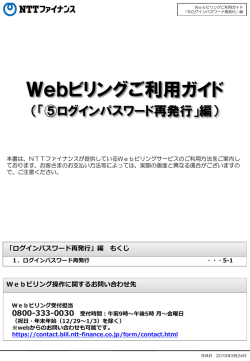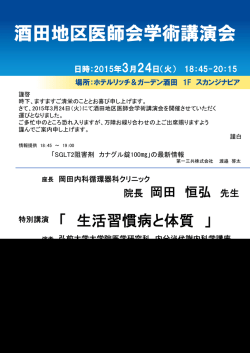0800-333-0030 受付時間;pdf
Webビリングご利用ガイド 「②請求情報照会」編 Webビリングご利用ガイド (「②請求情報照会」編) 本書は、NTTファイナンスが提供しているWebビリングサービスのご利用方法をご案内し ております。お客さまのお支払い方法等によっては、実際の画面と異なる場合がございますの で、ご注意ください。 「請求情報照会」編 もくじ 1.WebビリングTOP画面 2.請求情報照会 3.ご請求額お知らせメールの登録 4.請求データのダウンロード/印刷 ・・・2-1 ・・・2-2 ・・・2-5 ・・・2-9 お問い合わせ先 Webビリング操作に関するお問い合わせ先 Webビリング受付担当 0800-333-0030 受付時間:午前9時~午後5時 月~金曜日 (祝日・年末年始(12/29~1/3)を除く) ※webからのお問い合わせも可能です。 https://contact.bill.ntt-finance.co.jp/form/contact.html 作成日:2015年3月24日 Webビリングご利用ガイド 「②請求情報照会」編 1.WebビリングTOP画面 【WebビリングTOP】 各種詳細画面からTOP画面に戻る場合にク リックします。 【お知らせ欄】 お客さまへのお知らせを一覧表示 します。 ●●●● ●●●● 【お支払い】 クレジットカード やPay-easyによ るお支払いができ ます。 【Webビリング登録電話番号等】 登録しているお電話番号もしくは、 ご契約番号を表示します。 【回線のご利用状況】 回線のご利用状況を表示します。 ・ご利用中の場合…[回線利用中] ・廃止済みの場合…[回線廃止] ※廃止後90日間は、該当電話番号等の閲覧が可能です。 【サブメニューの詳細説明】 【照会】 ご請求額、ご請求 内訳の確認ができ ます。 「WebビリングTOP」画面 項目名 詳細説明 ○ 基本情報 ご登録の[会員情報]の確認・変更ができます。 ○ 連絡先電話番号変更 [日中のご連絡先電話番号]の変更ができます。 ○ Webビリング対象回線追加 閲覧する[回線の追加・廃止]が可能です。 ※1. 複数回線のご利用料金を一つの請求におまとめしている場合 は代表番号のみを登録することで、グループの回線すべての閲 覧が可能です。 ※2. 登録済みの回線名義と異なる名義の回線は追加できません。 ○ ログインID/パスワード変更 [ログインID][ログインパスワード]の変更ができます。 ○ パスワード再発行用 メールアドレス登録/変更 ログインパスワードの再発行時に使用する[メールアドレス]および、 [秘密の質問/回答]の登録・変更ができます。 ※ご請求額お知らせメールの登録は、請求情報照会画面から別途手 続きが必要です。詳細は「3.ご請求額お知らせメールの登録」 をご参照ください。 ○ 秘密の質問による認証設定/ 解除 秘密の質問による認証設定の変更を行うことができます。 2-1 作成日:2015年3月24日 Webビリングご利用ガイド 「②請求情報照会」編 2.請求情報照会 ○ ご請求額は6ヶ月分、ご請求内訳は1ヶ月ごとに3ヶ月分照会できます。 (1) 照会したい回線の[照会]ボタンをクリッ クします。 1 (1) 「WebビリングTOP」画面 2 (2)3ヶ月分の[ご請求額]が表示されます。 (3)過去の請求額を確認する場合には[もっ と過去の請求を見る]をクリックします (3) ※照会期間は当月含め過去6ケ月分です。 (2) (4) (4)照会したい請求月の[詳細内訳]ボタン をクリックします。 (5) (5)詳細内訳が表示されます。 ※照会期間は当月含め過去3ケ月分です。 「詳細内訳」画面 2-2 作成日:2015年3月24日 Webビリングご利用ガイド 「②請求情報照会」編 2.請求情報照会 表示する回線の切り替え ○ 複数回線のご利用料金を一つのご請求におまとめされている場合は、表示する回線番号を変 更することができます。 「(通信会社毎の)詳細内訳」画面 「(合計ご請求額の)詳細内訳」画面 (2) (1-A) (1-B) (3) (1-A) プルダウンで表示したい電話番号または、通信会社を選択します。 ※プルダウンの表示は50行までです。51行目以降を表示する場合は、(1-B)欄に直接 回線番号を入力してください。 (2)[表示]をクリックします。 (3)選択した回線番号もしくは通信会社の詳細内訳が表示されます。 2-3 作成日:2015年3月24日 Webビリングご利用ガイド 「②請求情報照会」編 2.請求情報照会 「請求概要」の表示 ○ お客様氏名、ご利用金額、お支払い期限・振替日、請求書に同封の小冊子、お知らせ等を確 認することができます。 「詳細内訳」画面 「請求概要」画面 (3) (1) (2) (1) [請求概要]をクリックします。 (2)詳細内訳から請求概要に表示が変わり ます。 (3)詳細内訳に戻りたい場合には、[詳細内 訳]をクリックします。 2-4 作成日:2015年3月24日 Webビリングご利用ガイド 「②請求情報照会」編 3.ご請求額お知らせメールの登録 ○ 毎月のご請求額をご指定のアドレスにメールでお知らせします。 注意事項 ・ご請求額お知らせメールをお受け取りになれなかった場合は、ご登録のメールアドレスをご 確認の上、必要に応じてメールアドレスの再設定(変更)をお願いいたします。 ・ご請求額お知らせメールの受信にかかる通信料は、お客さま負担となります。 ・インターネットメールの場合、ご契約のインターネットプロバイダーにおける迷惑メール対 策などにより、ご請求額お知らせメールをお受け取りになれない場合がございます。迷惑 メール対策等については、インターネットプロバイダーへお問合せください。なお、ご請求 額お知らせメールの送信元メールアドレスは「[email protected]」になり ます。メール受信設定を行う際は、本アドレス、またはドメイン設定をお願いします。 (1)詳細内訳もしくは請求概要画面の[ご請 求額お知らせメールの登録]をクリックし ます。 1 (1) 「詳細内訳」画面 (1) 「請求概要」画面 2-5 作成日:2015年3月24日 Webビリングご利用ガイド 「②請求情報照会」編 3.ご請求額お知らせメールの登録 (2)ご請求額お知らせメール設定画面が表 示されます。 2 (3)[アドレス登録]をクリックします。 (3) 「ご請求額お知らせメール設定」画面 3 (4)メールアドレス選択画面が表示されます。 (5)通知するメールアドレスの種類を選択し、 送信先のメールアドレスを入力します。 (5) ※スマートフォンの場合は[インターネット] を選択してください。 (6)[次へ]をクリックします。 (6) 「メールアドレス選択」画面 (7)仮登録内容確認画面が表示されます。 4 (8)内容を確認して、[仮登録を完了する] をクリックします。 (8) 「仮登録 内容確認」画面 2-6 作成日:2015年3月24日 Webビリングご利用ガイド 「②請求情報照会」編 3.ご請求額お知らせメールの登録 (9)仮登録完了画面が表示されます。 5 入力されたメールアドレスあてに、[仮 登録確認メール]が送信されます。 「仮登録 完了」画面 NTTファイナンスの「請求額お知らせメール」の仮登 録が完了いたしました。 本サービスをご利用される場合は、下記URLの受付 サイトから本登録処理を行って下さい。 (10)[email protected] からメールが送付されていることを確認し ます。 https://bill.nttfinance.co.jp/bjguide/mail/gjffp001.srv?ARG1= nvWGiv28sIQn35S9gTI0%2Bdo0rDlRVGwrbk9VlRj FhEM2QO%2FhYmgBH63W2bbZv%2BjMaX (11)届いたメール本文中のURLを24時 間以内にクリックします。 本登録が完了していない場合、本サービスがご利用 いただけませんのでご注意願います。 (サービス提供が不要な場合は登録しないで下さ い。) ※このメールへの返信は出来ません。 仮登録確認メールのサンプル (12)仮登録を行ったWebビリング登録電 話番号等を入力します。 ※番号はハイフン(-)を入れずに入力 してください。 6 記入例) ・登録電話番号が携帯電話番号の場合 →「090XXXX0000」と入力します。 (12) ・登録回線番号がお客様請求番号の場合 →「0012XXX000」と入力します。 (13) (13)[本登録を完了する]をクリックします。 「本登録 内容確認」画面 2-7 作成日:2015年3月24日 Webビリングご利用ガイド 「②請求情報照会」編 3.ご請求額お知らせメールの登録 (14)完了画面が表示されます。 7 「本登録 完了」画面 (15)本登録完了のお知らせメールが送信 されます。 本登録完了のお知らせメール • 毎月ご請求額確定後に、請求額をご指定の アドレスにメールでお知らせします。 ※お支払い期限の約2週間前にメールが送 信されます。 ご請求額お知らせメールサンプル 2-8 作成日:2015年3月24日 Webビリングご利用ガイド 「②請求情報照会」編 4.請求データのダウンロード/印刷 ○ 詳細内訳、請求概要等をデータでダウンロードして管理/印刷することができます。 ダウンロード可能データ 【PDFデータによるダウンロード】 • 詳細内訳データ/請求概要データ/請求書に同封の小冊子データ 【CSVデータによるダウンロード】 • 詳細内訳データ CSVデータでダウンロードした場合、ファイルはテキスト形式(.txt)で出力されます。 ダウンロード後、必要に応じてCSV形式(.csv)へ変換をお願いします。 ダウンロードできるデータ容量は500kbyteまでです。500kbyteを超える場合には、ダウン ロードできませんので、予めご理解をお願いいたします。 1 ダウンロード/印刷するデータを選択します。 「詳細内訳」画面 「請求概要」画面 (1-B) (1-A) (1-C) (1-A) 詳細内訳データをダウンロードしたい場合には、詳細内訳欄の[PDFデータ保存]ま たは[CSVデータ保存]をクリックします。 (1-B)請求概要データをダウンロードしたい場合には、請求概要欄の[PDFデータ保存]をク リックします。 (1-C)請求書に同封の小冊子をダウンロードしたい場合は、[対象の小冊子]をクリックします。 2-9 作成日:2015年3月24日 Webビリングご利用ガイド 「②請求情報照会」編 4.請求データのダウンロード/印刷 (2)データダウンロード画面が表示され ます。 2 (3)注意事項を確認して[ダウンロード]を クリックします。 ※PDF形式のファイルを参照するには、 アドビシステム社から無償提供されている 「AdobeReaderTM」を事前にインス トールする必要があります。 インストールする場合には、以下のボタン をクリックしてください。 (3) 「データダウンロード」画面 3 パソコンにデータを[保存]します。 「データ保存」画面 ※ご利用のパソコンよって保存方法は異なります。 2-10 作成日:2015年3月24日 Webビリングご利用ガイド 「②請求情報照会」編 4.請求データのダウンロード/印刷 印刷手順 • 以下の手順は、PDF形式でダウンロードした場合のイメージです。 • 印刷方法は、ご利用のパソコン・プリンタの設定によって異なります。 1 印刷イメージが表示されます。 2 印刷イメージ画面の「ファイル(F)」を選択し、「印刷(P)」をクリックします。 3 印刷設定画面が表示されるので、[OK]ボタンをクリックします。 選択した画面が印刷されます。 2-11 作成日:2015年3月24日
© Copyright 2026